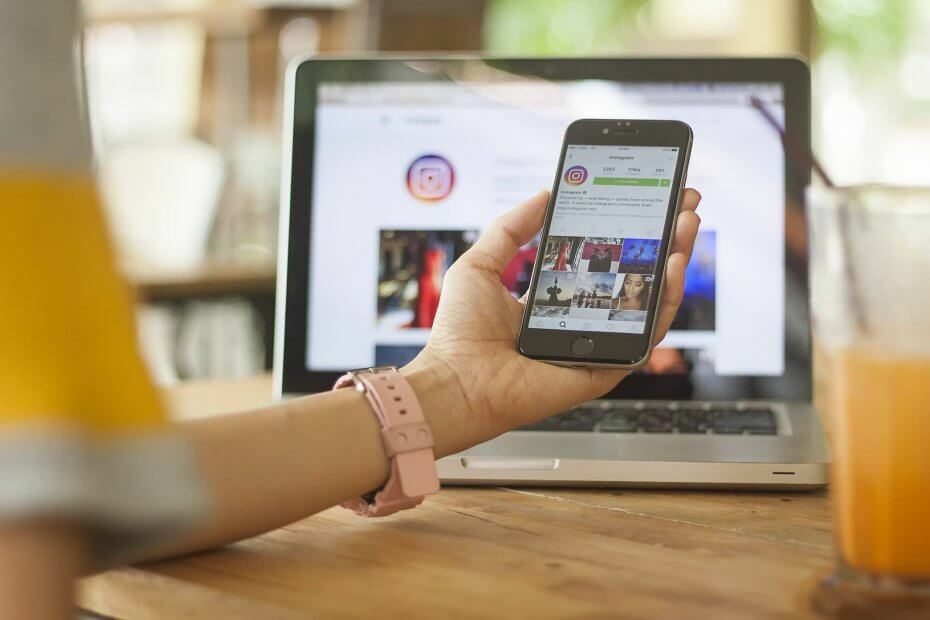Käytä sisäänrakennettua vianetsintäominaisuutta tarkistaaksesi käytäntövirheet
- Jos laite ei ole yhteensopiva Intunessa, se ei voi käyttää mitään yrityksen resursseja.
- Tämä ei tarkoita, että laitteesi olisi lukittu pysyvästi. Voit korjata ongelman ottamalla käyttöön käytännön.
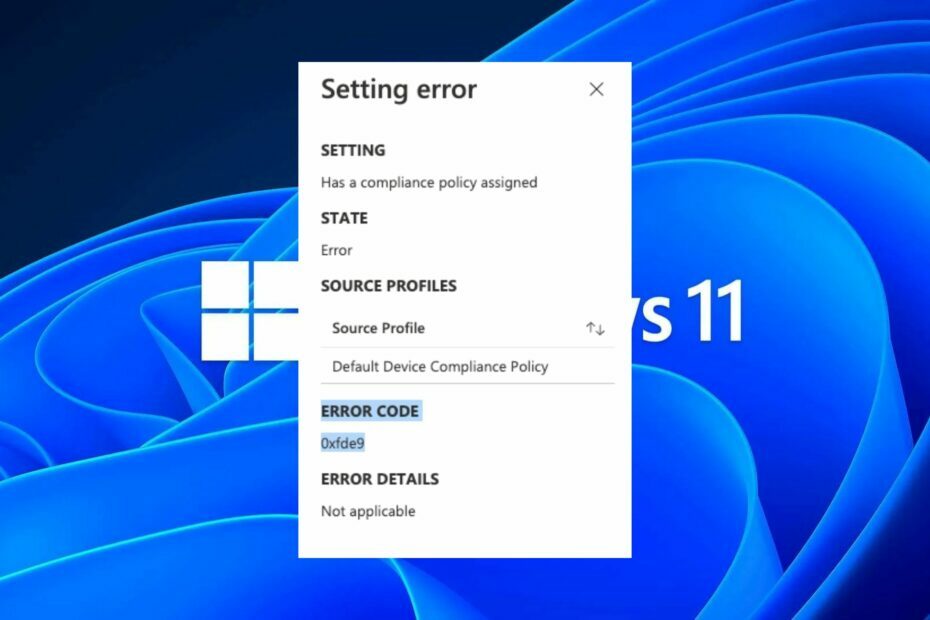
XASENNA NAPSAUTTAMALLA LATAA TIEDOSTOA
Fortect on järjestelmän korjaustyökalu, joka voi tarkistaa koko järjestelmäsi vaurioituneiden tai puuttuvien käyttöjärjestelmätiedostojen varalta ja korvata ne automaattisesti toimivilla versioilla arkistostaan.
Paranna tietokoneesi suorituskykyä kolmessa helpossa vaiheessa:
- Lataa ja asenna Fortect tietokoneellasi.
- Käynnistä työkalu ja Aloita skannaus
- Napsauta hiiren kakkospainikkeella Korjaus, ja korjaa se muutamassa minuutissa.
- 0 lukijat ovat jo ladanneet Fortectin tässä kuussa
Microsoft Intune tarjoaa vankkoja ominaisuuksia, jotka auttavat sinua hallitsemaan laitteitasi, mukaan lukien sisäänrakennetut vaatimustenmukaisuuskäytännöt. Ennen kuin muokkaat näitä käytäntöjä, voit käyttää oletuskäytäntöjä varmistaaksesi, että yrityksesi laitteet noudattavat tietoturva- ja tietosuojavaatimuksia.
Saatat kuitenkin törmätä laitteen noudattamiskäytännön virhekoodiin 0xfde9. Tämä virhe ilmenee, kun lähetät Intunessa laitteen vaatimustenmukaisuusraportin, joka palauttaa yhteensopivan tilan, vaikka vaatimustenmukaisuuskäytäntöä ei ole asetettu.
Katsotaanpa tarkemmin, kuinka tämä ongelma ratkaistaan.
Mitä tapahtuu, jos laite ei ole yhteensopiva Intunen kanssa?
Jos käyttäjän laitteet eivät ole yhteensopivia, hän ei voi kirjautua Office 365 -palveluihin. Tämä on tärkeä näkökohta, joka on otettava huomioon, kun suunnittelet noudattamiskäytäntöjäsi ja -menettelyjäsi.
Joten mikä on Intunen noudattamiskäytäntö? Intunessa vaatimustenmukaisuuskäytännöt voidaan määrittää laiteryhmälle. Nämä käytännöt auttavat varmistamaan, että organisaatiosi laitteet ja sovellukset on määritetty vastaamaan asetettuja vaatimuksia.
Voit valita ennalta määritetyistä vaatimustenmukaisuuskäytännöistä tai luoda omia. Laite on yhteensopiva, jos se täyttää käytäntövaatimukset, ja ei-yhteensopiva, jos se ei täytä. Jos laite ei ole yhteensopiva, järjestelmänvalvoja voi ryhtyä siihen toimiin.
Vaatimusten vastainen tila voi johtua useista syistä:
- Vähimmäisvaatimukset – Tämä on silloin, kun laite ei täytä organisaatiosi käytännössä määritettyjä vaatimuksia.
- Käyttäjän noudattaminen – Jos käyttäjät, jotka ovat rekisteröineet laitteensa Intuneen, eivät ole asentaneet vaadittuja sovelluksia tai tehneet tarvittavia muutoksia laitekokoonpanoonsa, heidän laitteensa eivät ehkä ole yhteensopivia.
- Verkko-ongelmat – Jos palomuurirajoitukset tai laitteita ei voi muodostaa yhteyttä verkkoon muiden verkkoon liittyvien ongelmien vuoksi ne voidaan myös merkitä yhteensopimattomiksi.
Muita tilanteita, joissa laite ei ehkä ole yhteensopiva, ovat:
- Käyttäjä on saattanut poistaa Intunen asennuksen ja edellisen hallintatilan laitteesta.
- On mahdollista, että käyttäjä on valinnut vaihtaa toiseen MDM-järjestelmään, mutta ei suorittanut kaikkia tarvittavia vaiheita ennen Intunen poistamista laitteestaan.
Miten muutan laitteen oletusyhteensopivuuskäytäntöä Intunessa?
Tarkista seuraavat asiat ennen edistyneitä vianmääritystä:
- Varmista, että laitteesi täyttää Intunen hallinnan vähimmäisvaatimukset.
- Tarkista laitteesi määritysasetukset ja varmista, että ne vastaavat organisaatiosi vaatimuksia.
1. Käytä sisäänrakennettua vianmääritysohjelmaa
- Kirjaudu sisään Microsoft Endpoint Managerin hallintakeskusja valitse Vianetsintä + tuki vaihtoehto.
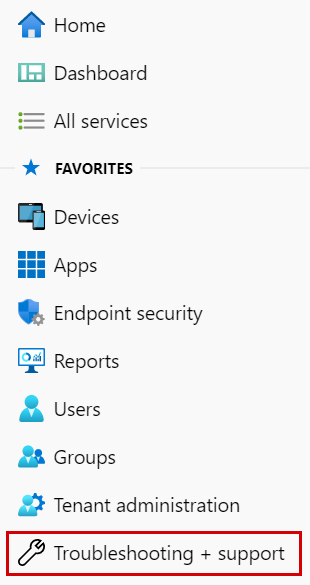
- Näkyviin tulee luettelo käyttäjistä. Valitse se, jolla on vaatimustenmukaisuusongelmia.
- Vahvista vihreällä valintamerkillä, että Intune-lisenssisi on aktiivinen.
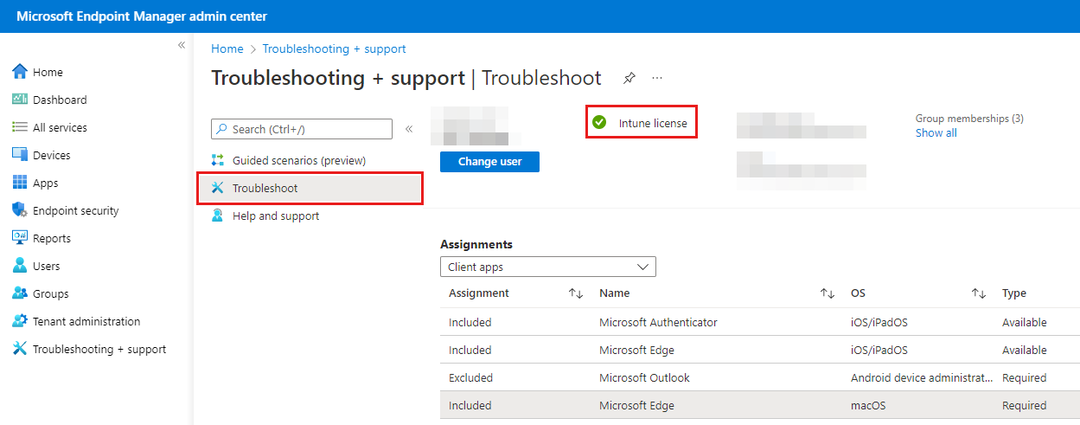
- Navigoida johonkin Laitteet ja napsauta sitä, jolla on ongelmia.
- Tarkista laitteen vaatimustenmukaisuus ja tarkista mahdolliset virheet.
2. Luo uusi käytäntö
- Kirjaudu sisään Microsoft Intune -järjestelmänvalvoja keskusta.
- Klikkaa Päätepisteen suojausja valitse sitten Laitteen yhteensopivuus.
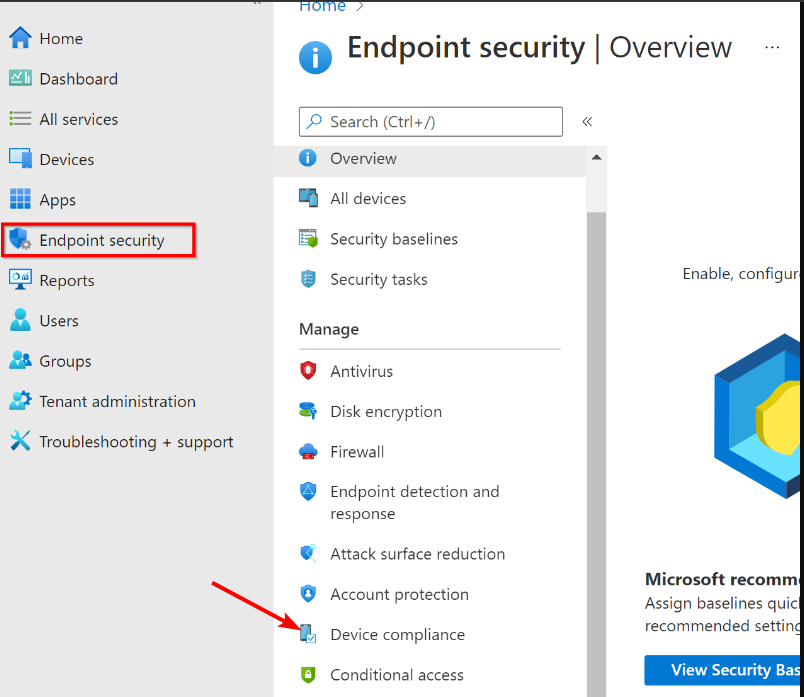
- Napsauta seuraavaksi Vaatimustenmukaisuuskäytännön asetukset.
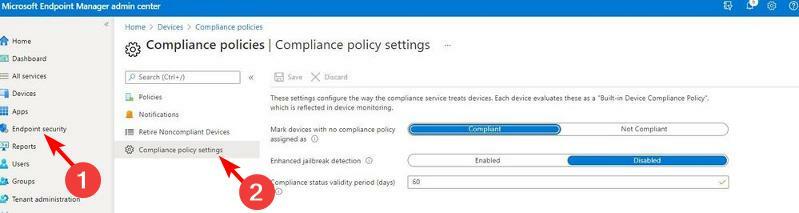
- Nyt voit jatkaa laitteiden merkitsemistä yhteensopiviksi tai ei-yhteensopiviksi.
- Microsoft Edgen markkinaosuuden kasvu jää Safarin jälkeen
- API-ms-win-core-timezone-11-1-0.dll puuttuu: Korjausohjeet
Kun luot käytännön, Intune luo täytäntöönpanoprofiilin, joka sisältää organisaatiosi laitteita koskevat asetukset.
Profiili määrittää, mitä kullekin käytäntöä suorittavalle laitteelle on tapahduttava, mukaan lukien sen, täytyykö sen asentaa sovelluksia ja ohjelmistopäivityksiä vai ottaa yhteyttä Microsoftiin saadaksesi lisätietoja.
Tämä käytäntö voidaan ottaa käyttöön laitteissa, jotka eivät jo ole yhteensopivia tai saattavat muuttua yhteensopimattomiksi. Voit myös käyttää käytäntöjä estääksesi laitteita tulemasta yhteensopimattomiksi.
Jos sinulla on edelleen ongelmia ja virhe 0xfde9 on jatkuva, voit yrittää nollata yhteensopimattoman laitteen. Tämä poistaa kaikki aiemmat määritykset, jotka voivat aiheuttaa ongelmia.
Saatat myös kohdata toisen samanlaisen Intune-käytäntövirhe 0x87d101f4, joten muista tutustua yksityiskohtaiseen artikkeliimme tällaisten ongelmien ratkaisemisesta.
Kerro meille, mikä ratkaisu on pystynyt korjaamaan tämän virheen sinulle alla olevassa kommenttiosassa.
Onko sinulla edelleen ongelmia?
Sponsoroitu
Jos yllä olevat ehdotukset eivät ratkaisseet ongelmaasi, tietokoneessasi saattaa esiintyä vakavampia Windows-ongelmia. Suosittelemme valitsemaan all-in-one-ratkaisun, kuten Fortect korjata ongelmat tehokkaasti. Asennuksen jälkeen napsauta vain Näytä&Korjaa -painiketta ja paina sitten Aloita korjaus.